配備 2.5 吋機槽之伺服器型號的正面圖
本節包含配備 2.5 吋硬碟之伺服器型號正面圖的相關資訊。
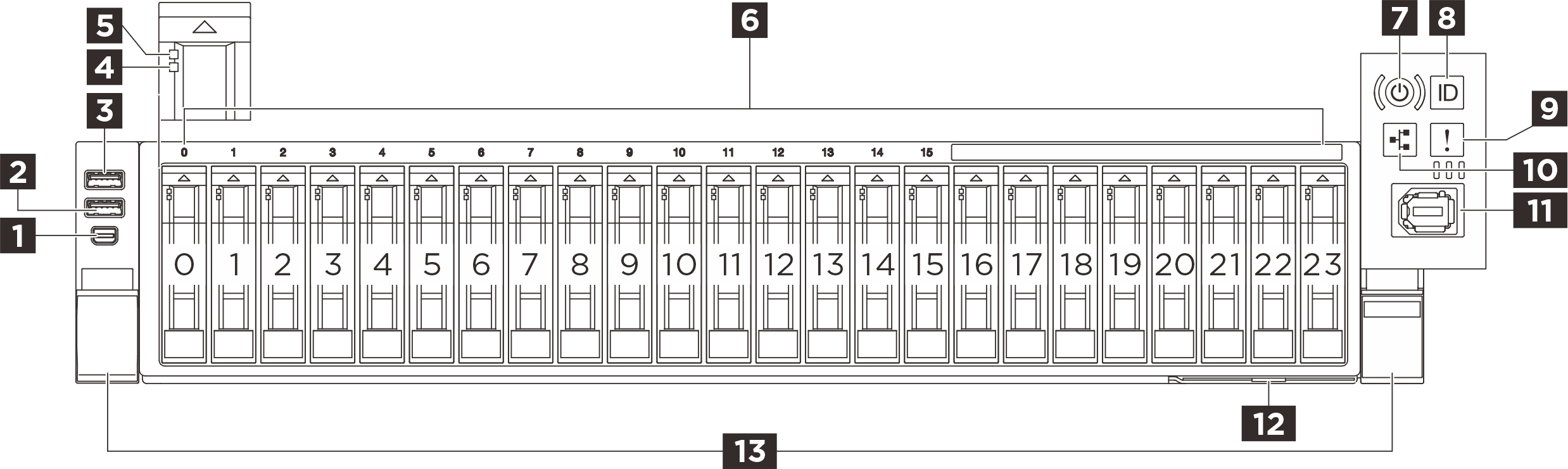
| 1 Mini DisplayPort 接頭 | 2 USB 3.2 Gen 1 (5 Gbps) 接頭 |
| 3 具有 USB 2.0 XClarity Controller 管理功能的 USB 3.2 Gen 1 (5 Gbps) 接頭 | 4 硬碟狀態 LED(黃色) |
| 5 硬碟活動 LED(綠色) | 6 2.5 吋機槽 |
| 7 電源按鈕/LED(綠色) | 8 系統 ID 按鈕/LED(藍色) |
| 9 系統錯誤 LED(黃色) | 10 網路活動 LED(綠色) |
| 11 外部診斷接頭 | 12 拉出式資訊標籤 |
| 13 機架鬆開閂鎖 |
1 Mini DisplayPort 接頭
將顯示器連接到此接頭。
2 USB 3.2 Gen 1 (5 Gbps) 接頭
USB 3.2 Gen 1 (5 Gbps) 接頭可用於連接與 USB 相容的裝置,例如 USB 鍵盤、USB 滑鼠或 USB 儲存裝置。
3 配備 Lenovo XClarity Controller 管理的 USB 3.2 Gen 1 (5 Gbps) 接頭
USB 3.2 Gen 1 (5 Gbps) 接頭可用於連接與 USB 相容的裝置,例如 USB 鍵盤、USB 滑鼠或 USB 儲存裝置。
與 Lenovo XClarity Controller 的連線主要適用於具有執行 Lenovo XClarity Controller 行動應用程式之行動裝置的使用者。當行動裝置連接至此 USB 埠時,在裝置上執行的行動應用程式和 Lenovo XClarity Controller 之間,會建立 Ethernet over USB 連線。
在 BMC 配置中選取網路,以檢視或修改設定。
有四種設定類型可供使用:
僅限主機模式
在此模式中,USB 埠一律僅連接至伺服器。
僅限 BMC 模式
在此模式中,USB 埠一律僅連接至 Lenovo XClarity Controller。
共用模式:BMC 所擁有
在此模式中,與 USB 埠的連線是由伺服器和 Lenovo XClarity Controller 共用,但該埠已切換至 Lenovo XClarity Controller。
共用模式:主機所擁有
在此模式中,與 USB 埠的連線是由伺服器和 Lenovo XClarity Controller 共用,但該埠已切換至伺服器。
4 硬碟狀態 LED(黃色)
- LED 亮起:硬碟發生故障。
- LED 緩慢閃爍(每秒一次):正在重建硬碟。
- LED 快速閃爍(每秒三次):正在識別硬碟。
5 硬碟活動 LED(綠色)
每一個熱抽換硬碟皆隨附活動 LED。當此 LED 閃爍時,表示硬碟正在使用中。
6 2.5 吋機槽
在這些機槽中安裝 2.5 吋硬碟。請參閱安裝 2.5 吋熱抽換硬碟。
7 電源按鈕/LED(綠色)
| 狀態 | 顏色 | 說明 |
|---|---|---|
| 恆亮 | 綠色 | 伺服器已開啟且正在執行中。 |
| 緩慢閃爍(大約每秒閃爍一次) | 綠色 | 伺服器已關閉,但已備妥可開啟電源(待命狀態)。 |
| 快速閃爍(大約每秒閃爍四次) | 綠色 |
|
| 關 | 無 | 已切斷電源,或是電源供應器發生故障。 |
8 系統 ID 按鈕/LED(藍色)
使用這個系統 ID 按鈕和藍色系統 ID LED,可讓您看見並定位該伺服器。每次按下系統 ID 按鈕,系統 ID LED 的狀態都會變更。LED 可變更為亮起、閃爍或熄滅。您也可以使用 Lenovo XClarity Controller 或遠端管理程式來變更系統 ID LED 的狀態,以協助您在其他伺服器中看見並定位該伺服器。
9 系統錯誤 LED(黃色)
| 狀態 | 顏色 | 說明 | 動作 |
|---|---|---|---|
| 開 | 琥珀色 | 伺服器上偵測到錯誤。原因可能包括但不限於下列錯誤:
|
註 對於安裝了 |
| 關 | 無 | 伺服器已關閉,或是伺服器已啟動且正常運作。 | 無。 |
10 網路活動 LED(綠色)
| 狀態 | 顏色 | 說明 |
|---|---|---|
| 開 | 綠色 | 伺服器已連接至網路。 |
| 閃爍 | 綠色 | 網路已連接並作用中。 |
| 關 | 無 | 伺服器與網路中斷連接。 註 如果在已安裝 OCP 模組的情況下,網路活動 LED 熄滅,請檢查伺服器背面的網路埠,以判定哪一個網路埠已中斷連接。 |
12 拉出式資訊標籤
此標籤包含網路資訊,例如 MAC 位址和 XCC 網路存取標籤。
13 機架鬆開閂鎖
按壓兩邊的閂鎖,將伺服器從機架鬆開並使其滑出。